【第 8 章】Xray 客户端篇
8.1 Xray 的工作原理简述
要正确的配置和使用Xray,就需要正确的理解其工作原理,对于新人,可以先看看下面简化的示意图(省略了许多复杂的设置):
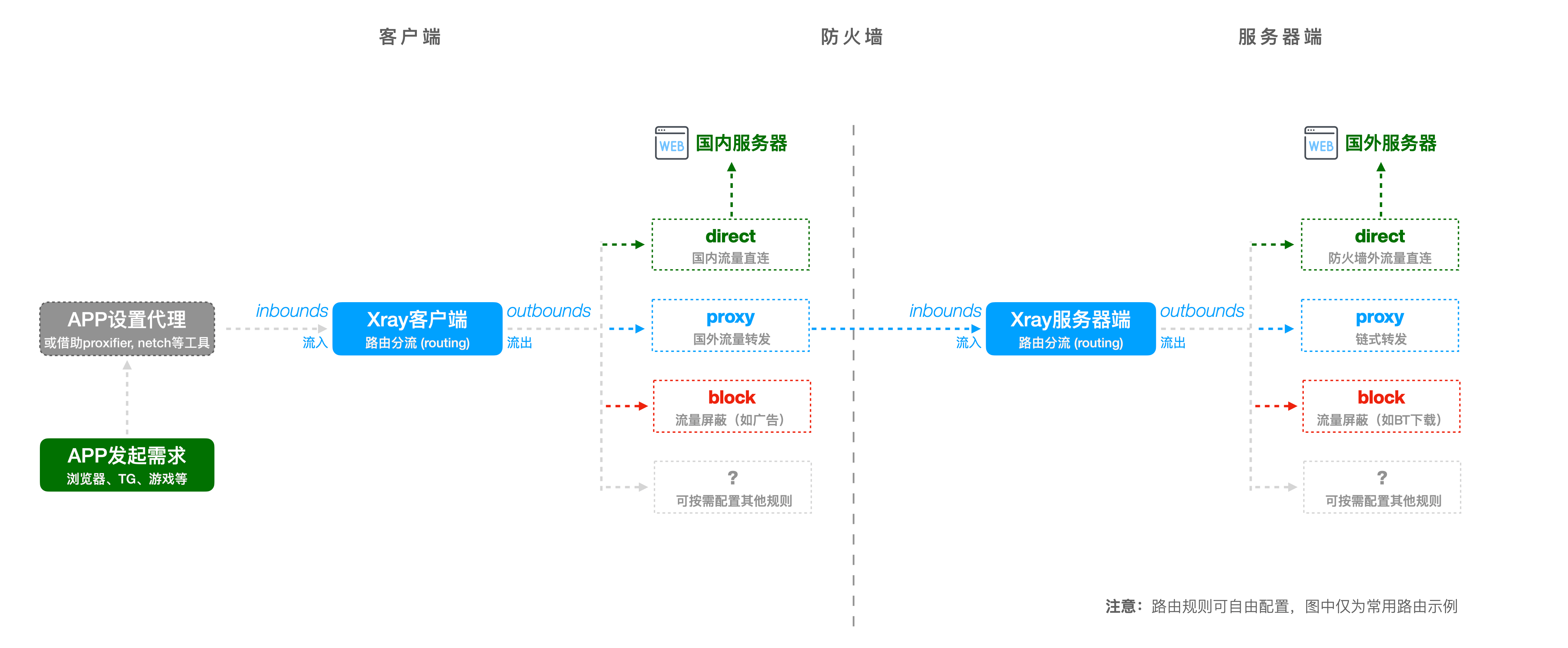
这其中的关键点是:
APP 要主动或借助转发工具,将数据【流入(
inbounds)】Xray客户端流量进入客户端后,会被【客户端路由(
routing)】按规则处理后,向不同方向【流出(outbounds)】Xray客户端。比如:- 国内流量直连(
direct) - 国外流量转发 VPS(
proxy) - 广告流量屏蔽(
block)
- 国内流量直连(
向 VPS 转发的国外流量,会跨过防火墙,【流入(
inbounds)】Xray服务器端流量进入服务器端后,与客户端一样,会被【服务器端路由(
routing)】按规则处理后,向不同方向【流出(outbounds)】:- 因为已经在防火墙之外,所以流量默认直连,你就可以访问到不存在网站们了(
direct) - 如果需要在不同的 VPS 之间做链式转发,就可以继续配置转发规则(
proxy) - 你可以在服务器端继续禁用各种你想禁用的流量,如广告、BT 下载等(
block)
- 因为已经在防火墙之外,所以流量默认直连,你就可以访问到不存在网站们了(
注意
请务必记得,Xray 的路由配置非常灵活,上面的说明只是无限可能性中的一种。
借助 geosite.dat 和 geoip.dat 这两个文件,可以很灵活的从【域名】和【IP】这两个角度、不留死角的控制流量流出的方向。这比曾经单一笼统的 GFWList 强大很多很多,可以做到非常细致的微调:比如可以指定 Apple 域名直连或转发、指定亚马逊域名代理或转发,百度的域名屏蔽等等。。。)
现在,《路由 (routing) 功能简析》 已经上线,我建议对路由功能有兴趣的同学,先继续跟着本文完成客户端的基础配置,之后再去这里详细学习。
8.2 客户端与服务器端正确连接
现在你已经理解了 Xray 的工作原理,那么接下来的配置,其实就是【告诉你的客户端如何连接 VPS 服务器】。这和你已经很熟悉的、告诉PuTTY如何远程连接服务器是一样的。只不过 Xray 连接时的要素不止是【IP 地址】+【端口】+【用户名】+【密码】这四要素了。
实际上,Xray的连接要素是由不同的协议决定的。本文在第 7 章的配置文件 config.json 里,我们使用 Xray 下独特而强大的 VLESS 协议 + XTLS 流控。所以看看那个配置文件的内容就能知道,这个协议组合的连接要素有:
- 服务器【地址】:
a-name.yourdomain.com - 服务器【端口】:
443 - 连接的【协议】:
vless - 连接的【流控】:
xtls-rprx-vision(vision 模式适合全平台) - 连接的【验证】:
uuiduuid-uuid-uuid-uuiduuiduuid - 连接的【安全】:
"allowInsecure": false
鉴于新人一般都会使用手机 APP 或者电脑的 GUI 客户端,我就把常用的客户端罗列在下面。每个客户端都有自己独特的配置界面,逐一截图展示并不现实,所以请你务必仔细阅读这些客户端的说明、然后把上述要素填入合适的地方即可。
注意
许多工具其实是同时支持 xray-core 和 v2fly-core 的,但默认内置的不一定是哪个,所以别忘记检查一下是否是你想要的那个在工作哦!
v2rayN - 适用于 Windows 平台
- 请从它的GitHub 仓库 Release 页面获取最新版
- 请根据该客户端的说明进行设置
v2rayNG - 适用于 Android 平台
- 请从它的GitHub 仓库 Release 页面获取最新版
- 请根据该客户端的说明进行设置
Shadowrocket - 适用于 iOS, 基于苹果 M 芯片的 macOS
- 你需要注册一个【非中国区】的 iCloud 账户
- 你需要通过 App Store 搜索并购买
- 请根据该客户端的说明进行设置
Qv2ray - 跨平台图形界面,适用于 Linux, Windows, macOS
- 请从它的GitHub 仓库 Release 页面获取最新版(还可以从它的GitHub 自动构建仓库寻找更新的版本)
- 请从它的项目主页学习文档
- 请根据该客户端的说明进行设置
V2RayXS - 基于 V2RayX 开发的一款使用 xray-core 的 macOS 客户端
- 请从它的 GitHub 仓库 Release 页面 获取最新版
- 支持一键导入 VMessAEAD / VLESS 分享链接标准提案 为标准的分享链接
- 请根据该客户端的说明进行设置
到这一步,你的全套配置就已经可以正常使用啦!
8.3 附加题 1:在 PC 端手工配置 xray-core
虽然到上面一步已经可以结束了,但是如果你是个好奇心强、记忆力好的的同学,一定会想起来我在上一章说过,你把xray-core 的二进制文件“放在服务器运行,它就是服务器端;你把它下载到本地电脑运行,它就是客户端。” 那究竟要怎样直接使用 xray-core 做客户端呢?
为了回答这个问题,我加入了附加题章节,有一点点超纲,有一点点麻烦,但费这个笔墨是因为这个方式有它的优势:
第一时间获得最新版而无需等待 APP 升级适配
灵活自由的路由配置能力(当然 GUI 客户端中 Qv2ray 的高级路由编辑器非常强大,也可以完整实现 xray-core 的路由配置功能)
节约系统资源 (GUI 界面一定会有资源消耗,消耗的多少则取决于客户端的实现)
它的劣势应该就是【需要手写配置文件】有点麻烦了。但其实,你想想,服务器上你已经成功的写过一次了,现在又有什么区别呢?接下来,还是老样子,我们分解一下步骤:
首先请从 Xray 官方的 GitHub 仓库 Release 页面 获取对应平台的版本,并解压缩到合适的文件夹
在合适的文件夹建立空白配置文件:
config.json(自己常用平台下新建文件大家肯定都会,这就真不用啰嗦了)至于什么是“合适的文件夹”?这就取决于具体的平台了~
填写客户端配置
- 我就以
8.1原理说明里展示的基本三类分流(国内流量直连、国际流量转发 VPS、广告流量屏蔽),结合8.2的连接要素,写成一个配置文件 - 请将
uuid替换成与你服务器一致的uuid - 请将
address替换成你的真实域名 - 请将
serverName替换成你的真实域名 - 各个配置模块的说明我都已经(很啰嗦的)放在对应的配置点上了
json// REFERENCE: // https://github.com/XTLS/Xray-examples // https://xtls.github.io/config/ // 常用的config文件,不论服务器端还是客户端,都有5个部分。外加小小白解读: // ┌─ 1_log 日志设置 - 日志写什么,写哪里(出错时有据可查) // ├─ 2_dns DNS-设置 - DNS怎么查(防DNS污染、防偷窥、避免国内外站匹配到国外服务器等) // ├─ 3_routing 分流设置 - 流量怎么分类处理(是否过滤广告、是否国内外分流) // ├─ 4_inbounds 入站设置 - 什么流量可以流入Xray // └─ 5_outbounds 出站设置 - 流出Xray的流量往哪里去 { // 1_日志设置 // 注意,本例中我默认注释掉了日志文件,因为windows, macOS, Linux 需要写不同的路径,请自行配置 "log": { // "access": "/home/local/xray_log/access.log", // 访问记录 // "error": "/home/local/xray_log/error.log", // 错误记录 "loglevel": "warning" // 内容从少到多: "none", "error", "warning", "info", "debug" }, // 2_DNS设置 "dns": { "servers": [ // 2.1 国外域名使用国外DNS查询 { "address": "1.1.1.1", "domains": ["geosite:geolocation-!cn"] }, // 2.2 国内域名使用国内DNS查询,并期待返回国内的IP,若不是国内IP则舍弃,用下一个查询 { "address": "223.5.5.5", "domains": ["geosite:cn"], "expectIPs": ["geoip:cn"] }, // 2.3 作为2.2的备份,对国内网站进行二次查询 { "address": "114.114.114.114", "domains": ["geosite:cn"] }, // 2.4 最后的备份,上面全部失败时,用本机DNS查询 "localhost" ] }, // 3_分流设置 // 所谓分流,就是将符合否个条件的流量,用指定`tag`的出站协议去处理(对应配置的5.x内容) "routing": { "domainStrategy": "IPIfNonMatch", "rules": [ // 3.1 广告域名屏蔽 { "type": "field", "domain": ["geosite:category-ads-all"], "outboundTag": "block" }, // 3.2 国内域名直连 { "type": "field", "domain": ["geosite:cn"], "outboundTag": "direct" }, // 3.3 国外域名代理 { "type": "field", "domain": ["geosite:geolocation-!cn"], "outboundTag": "proxy" }, // 3.4 走国内"223.5.5.5"的DNS查询流量分流走direct出站 { "type": "field", "ip": ["223.5.5.5"], "outboundTag": "direct" }, // 3.5 国内IP直连 { "type": "field", "ip": ["geoip:cn", "geoip:private"], "outboundTag": "direct" } // 3.6 默认规则 // 在Xray中,任何不符合上述路由规则的流量,都会默认使用【第一个outbound(5.1)】的设置,所以一定要把转发VPS的outbound放第一个 ] }, // 4_入站设置 "inbounds": [ // 4.1 一般都默认使用socks5协议作本地转发 { "tag": "socks-in", "protocol": "socks", "listen": "127.0.0.1", // 这个是通过socks5协议做本地转发的地址 "port": 10800, // 这个是通过socks5协议做本地转发的端口 "settings": { "udp": true } }, // 4.2 有少数APP不兼容socks协议,需要用http协议做转发,则可以用下面的端口 { "tag": "http-in", "protocol": "http", "listen": "127.0.0.1", // 这个是通过http协议做本地转发的地址 "port": 10801 // 这个是通过http协议做本地转发的端口 } ], // 5_出站设置 "outbounds": [ // 5.1 默认转发VPS // 一定放在第一个,在routing 3.6 里面已经说明了,这等于是默认规则,所有不符合任何规则的流量都走这个 { "tag": "proxy", "protocol": "vless", "settings": { "vnext": [ { "address": "a-name.yourdomain.com", // 替换成你的真实域名 "port": 443, "users": [ { "id": "uuiduuid-uuid-uuid-uuid-uuiduuiduuid", // 和服务器端的一致 "flow": "xtls-rprx-vision", "encryption": "none", "level": 0 } ] } ] }, "streamSettings": { "network": "tcp", "security": "tls", "tlsSettings": { "serverName": "a-name.yourdomain.com", // 替换成你的真实域名 "allowInsecure": false, // 禁止不安全证书 "fingerprint": "chrome" // 通过 uTLS 库 模拟 Chrome / Firefox / Safari 或随机生成的指纹 } } }, // 5.2 用`freedom`协议直连出站,即当routing中指定'direct'流出时,调用这个协议做处理 { "tag": "direct", "protocol": "freedom" }, // 5.3 用`blackhole`协议屏蔽流量,即当routing中指定'block'时,调用这个协议做处理 { "tag": "block", "protocol": "blackhole" } ] }1
2
3
4
5
6
7
8
9
10
11
12
13
14
15
16
17
18
19
20
21
22
23
24
25
26
27
28
29
30
31
32
33
34
35
36
37
38
39
40
41
42
43
44
45
46
47
48
49
50
51
52
53
54
55
56
57
58
59
60
61
62
63
64
65
66
67
68
69
70
71
72
73
74
75
76
77
78
79
80
81
82
83
84
85
86
87
88
89
90
91
92
93
94
95
96
97
98
99
100
101
102
103
104
105
106
107
108
109
110
111
112
113
114
115
116
117
118
119
120
121
122
123
124
125
126
127
128
129
130
131
132
133
134
135
136
137
138
139
140
141
142
143
144
145
146
147
148
149
150- 我就以
8.4 附加题 2:在 PC 端手工运行 xray-core
写好了配置文件该,要怎么让 xray-core 运行起来呢?双击好像并没有反应啊?
首先,你要找到电脑上的【命令行界面】。
- Linux 桌面、macOS 系统的同学肯定已经比较熟悉了,搜索
Console或者Terminal就可以 - Windows 就可以搜索使用
Cmd或者Powershell等程序(WSL 的同学你坐下,你的Console当然也可以)
其次,我们要做的事情是【让 xray 找到并读取配置文件 config.json,然后运行】,所以:
在 Windows 下,假设你的
Xray程序位置是C:\Xray-windows-64\xray.exe,配置文件位置是C:\Xray-windows-64\config.json,那么正确的启动命令就是:shellC:\Xray-windows-64\xray.exe -c C:\Xray-windows-64\config.json1说明
这里的
-c就是指定配置文件路径的参数,告诉xray去后面的位置找配置文件相似的,在 Linux 和 macOS 下,假设你的
Xray程序位置是/usr/local/bin/xray,配置文件位置是/usr/local/etc/xray/config.json,那么正确的启动命令就是shell/usr/local/bin/xray -c /usr/local/etc/xray/config.json1说明
每个系统都有系统路径变量,所以写
Xray程序时不一定要写绝对路径。但是写了肯定没错,所以我就如此演示了。
8.5 附加题 3:在 PC 端开机自动运行 xray-core
如果你真的尝试了手动运行 xray-core,你一定会发现这个方式还有点小问题:
- 每次运行
Xray都要出现一个黑乎乎的窗口,很丑 - 不能开机自动运行,每次都要手工输入,十分不方便
我可以肯定的告诉你:完全可以解决。但是具体的解决方式,就当作课外作业留给大家吧!(友情提示,文档站的问答区有线索哦)
8.6 圆满完成!
我相信,有耐心看到这里的同学,都是兼具好奇心和行动力的学习派!我现在要郑重的恭喜你,因为到了这里,你已经完完整整的【从第一条命令开始,完成了 VPS 服务器部署,并成功的在客户端配置使用 Xray】了!这毫无疑问是一个巨大的胜利!
我相信,你现在一定对Linux不再恐惧,对Xray不再陌生了吧!
至此,小小白白话文圆满结束!
⬛⬛⬛⬛⬛⬛⬛⬛ 100%
8.7 TO INFINITY AND BEYOND!
但现在你看到的,远远不是 Xray 的全貌。
Xray是一个强大而丰富的网络工具集合,平台化的提供了众多模块,可以像瑞士军刀一样,通过灵活的配置组合解决各种不同的问题。而本文,仅仅蜻蜓点水的用了最简单、最直观的配置来做基础演示。
如果你觉得现在已经完全够用了,那就好好的享受它给你带来的信息自由。但如果你的好奇心依然不能停歇,那就去继续挖掘它无限的可能性吧!
需要更多信息,可以到这里寻找:
- xtls.github.io - 官方文档站
- 官方 Telegram 群组 - 活跃而友善的官方讨论社区
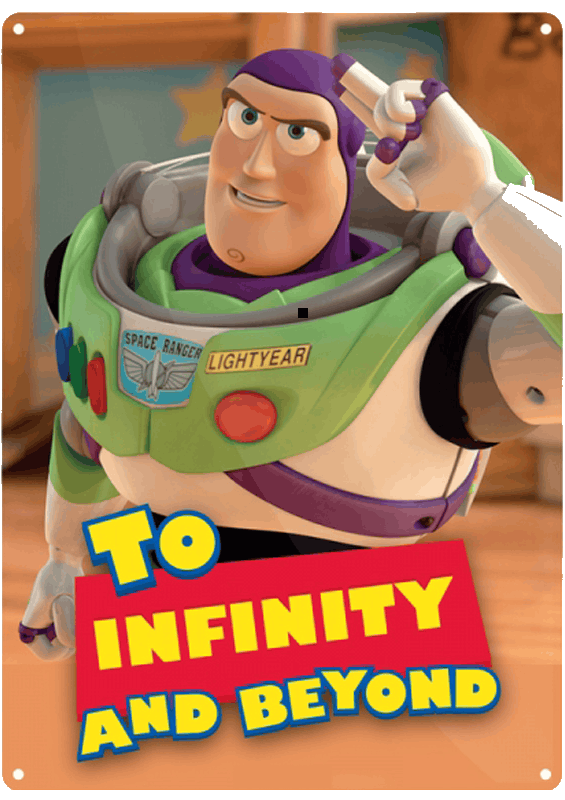
不算后记的后记
希望我陪你走过的这一段小小的旅程,可以成为你网络生活中的一份小小助力。
这篇文章里的工具和信息难免会一点点的陈旧过时,但你一定会逐渐成长为大佬。未来的某个时间,若你能偶尔想起这篇教程、想起我写下本文的初衷,那我衷心希望你能够薪火相传、把最新的知识分享给后来人,让这一份小小的助力在社区里坚定的传递下去。
这是个大雪封山乌云密布的世界,人们孤独的走在各自的路上试图寻找阳光,如果大家偶尔交汇时不能守望相助互相鼓励,那最终剩下的,恐怕只有【千山鸟飞绝 万径人踪灭】的凄凉了吧。